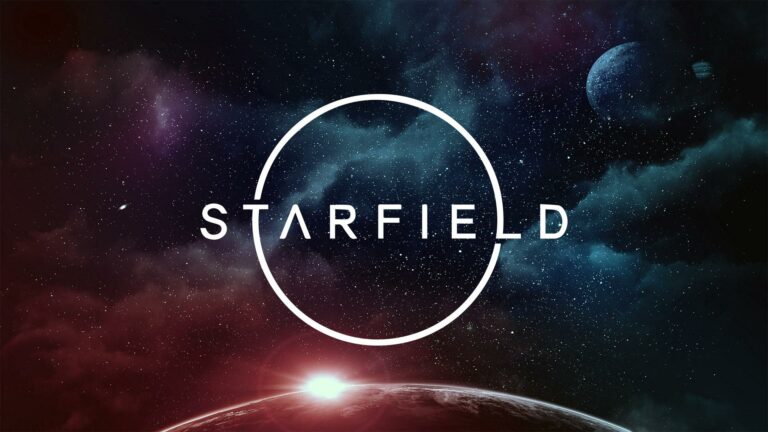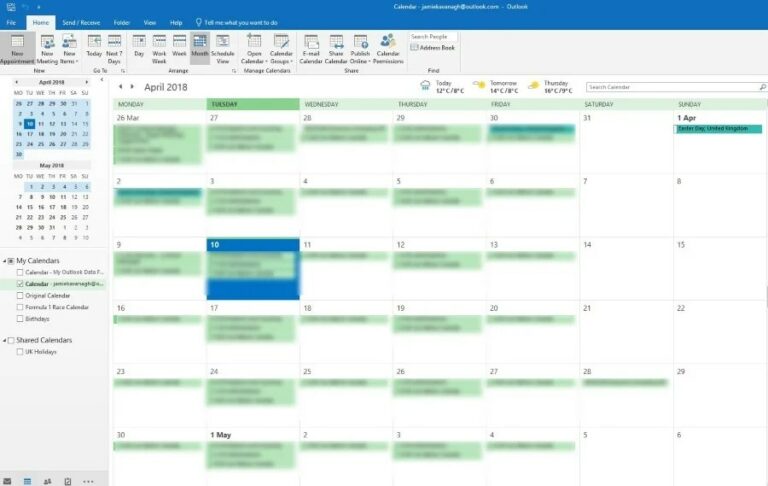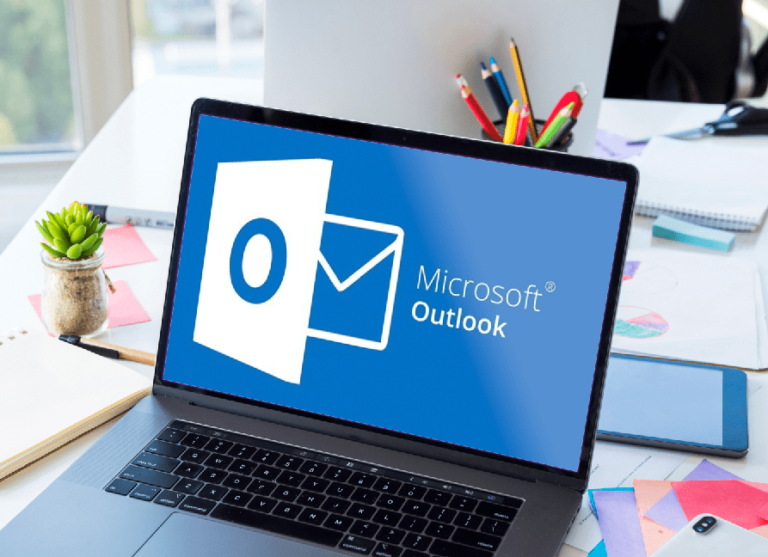Как да стартирате в безопасен режим в Windows 11
Безопасният режим в операционната система Windows 11 ви позволява да отстранявате проблеми и да стесните потенциалните причини. Достъпът до него обаче не е толкова лесен, колкото си мислите, но е възможно да го направите по няколко начина.

Ако се интересувате да научите как да зареждате в безопасен режим в Windows 11, вие сте попаднали на правилното място. Тази статия ще предостави подробни инструкции стъпка по стъпка, така че да можете да направите първата стъпка към разрешаването на потенциални проблеми.
Как да стартирате в безопасен режим
Программы для Windows, мобильные приложения, игры - ВСЁ БЕСПЛАТНО, в нашем закрытом телеграмм канале - Подписывайтесь:)
Безопасният режим „премахва“ повечето от нещата, които могат да причинят проблеми и сривове, и ви помага да отстраните неизправности. Има много начини за зареждане в безопасен режим. Кой от тях ще изберете зависи от вашите предпочитания, но и от това какво имате на разположение. Например, ако сте заседнали на екрана за влизане, не можете наистина да получите достъп до настройките, за да влезете в безопасен режим.
Ето потенциални начини за зареждане в безопасен режим на вашия Windows 11.
Как да стартирате в безопасен режим от настройките
Един от начините за зареждане в безопасен режим е чрез вашите настройки. Следвайте инструкциите по-долу:
- Стартирайте менюто “Старт” и щракнете върху иконата на зъбно колело, за да отворите настройките. Можете също да използвате прекия път „Windows + I“.

- Изберете „Система“ и отидете на „Възстановяване“.

- Под „Опции за възстановяване“ натиснете „Рестартиране сега“.

- Когато видите екрана „Избор на опция“, изберете „Отстраняване на неизправности“.

- Натиснете „Разширени опции“ и изберете „Настройки за стартиране“.

- Изберете „Рестартиране“.

- След като компютърът се рестартира, натиснете „F4“ или „4“, за да стартирате в стандартния „Безопасен режим“. Ако искате да стартирате в безопасен режим с мрежови драйвери и услуги, ще трябва да натиснете „F5“ или „5“. За да отидете в „Безопасен режим с команден ред“, изберете „F6“ или „6“.

Как да стартирате в безопасен режим чрез екрана за влизане
Ако не можете да получите достъп до настройките си, но можете да стигнете до екрана за влизане, не се притеснявайте; можете да отидете в безопасен режим от там. Ето какво трябва да направите:
- Натиснете и задръжте бутона Shift.

- Изберете бутона за захранване и изберете „Рестартиране“, докато държите клавиша Shift.
- На екрана „Избор на опция“ натиснете „Отстраняване на неизправности“.

- Отидете на „Разширени опции“.

- Изберете „Настройки за стартиране“.

- Изберете „Рестартиране“.

- Натиснете „F4“ или „4“, за да активирате стандартния „Безопасен режим“. Можете да натиснете „F5“ или „5“, ако искате да получите достъп до „Безопасен режим с работа в мрежа“. Като изберете „F6“ или „6“, ще активирате „Безопасен режим с команден ред“.

Как да стартирате в безопасен режим от черен екран
Ако екранът ви е черен или празен, няма начин да стартирате в безопасен режим чрез настройки. За щастие има опция, от която можете да се възползвате. Преди да стигнете до безопасен режим, ще трябва да влезете в средата за възстановяване на Windows (winRE).
За да направите това, ще трябва да изключите и включите компютъра си многократно. Следвай тези стъпки:
- Натиснете и задръжте бутона за захранване за около 10 секунди, за да изключите устройството.
- Натиснете отново бутона за захранване, за да включите устройството. Веднага щом забележите, че компютърът е стартиран, задръжте отново бутона за захранване, за да го изключите.
- Включете устройството си и го изключете отново, когато започне.
- Задръжте бутона за захранване, за да включите компютъра си. Трябва да се рестартира в Automatic Repair.
- Изберете „Разширени опции“, за да отидете на winRE.
След като сте в winRE, следвайте тези инструкции, за да стартирате в безопасен режим:
- Натиснете „Отстраняване на неизправности“.

- Кликнете върху „Разширени опции“.

- Натиснете „Настройки за стартиране“.

- Изберете „Рестартиране“ в долния десен ъгъл.

- Натиснете „F4“ или „4“, за да влезете в стандартния „Безопасен режим“. Ако искате да получите достъп до „Безопасен режим с работа в мрежа“, изберете „F5“ или „5“. Друга възможност е да натиснете „F6“ или „6“, за да отидете на „Безопасен режим с команден ред“.

Как да стартирате в безопасен режим от менюто “Старт”.
Друг начин за влизане в безопасен режим в Windows 11 е чрез менюто “Старт”. Следвайте стъпките по-долу, за да го направите:
- Натиснете и задръжте клавиша Shift, стартирайте менюто “Старт” и натиснете бутона за захранване.
- Изберете „Рестартиране“.
- Пуснете клавиша Shift и изберете „Отстраняване на неизправности“.

- Отидете на „Разширени опции“ и изберете „Настройки за стартиране“.

- Изберете „Рестартиране“.

- Ако искате да влезете в стандартния „Безопасен режим“, натиснете „F4“ или „4“. За да отидете в „Безопасен режим с работа в мрежа“, изберете „F5“ или „5“. Като натиснете „F6“ или „6“, ще отидете в „Безопасен режим с команден ред“.

Как да стартирате в безопасен режим с команден ред
Можете да стартирате вашия Windows 11 в безопасен режим с командния ред. Ето как да го направите:
- Стартирайте менюто “Старт” и въведете “cmd” в лентата за търсене.

- Въведете тази команда “shutdown.exe -r -o”.

- Сега Windows ще се рестартира и ще премине в режим на възстановяване. На екрана ви ще се появи менюто „Избор на опция“. Изберете „Отстраняване на неизправности“.

- Натиснете „Разширени опции“.

- Изберете „Настройки за стартиране“.

- Кликнете върху „Рестартиране“.

- Натиснете „4“ или „F4“, за да стартирате вашия Windows 11 в стандартния „Безопасен режим“. Като алтернатива можете да натиснете „5“ или „F5“, за да стартирате „Безопасен режим с работа в мрежа“, или „6“ или „F6“, за да отидете на „Безопасен режим с команден ред“.

Windows 11 Как да стартирате в безопасен режим с помощта на функционален клавиш
Друг начин за зареждане на вашия Windows 11 в безопасен режим е използването на функционален клавиш. Ето какво трябва да направите:
- Започнете с изключен компютър. Натиснете и задръжте бутона за захранване за поне 10 секунди. По този начин ще предотвратите „Бързо стартиране“ (функция, която намалява времето за зареждане).
- Натиснете и задръжте съответния клавиш. Докато го държите, натиснете отново бутона за захранване.
Забележка: Съответният ключ не е един и същ за всички модели компютри и зависи от производителя. Можете да намерите ключа на уебсайта на производителя или в ръководството за употреба. Имайте предвид, че този метод може да не работи за всички компютри. В такива случаи използвайте един от методите, които обсъдихме по-горе.
Често задавани въпроси
Как да изляза от безопасен режим?
Можете да се върнете към нормален режим, като рестартирате компютъра. Ако това не работи, ето какво трябва да направите:
1. Натиснете “Windows + R.”
2. Въведете „msconfig“ в полето и щракнете върху „OK“ или натиснете Enter.
3. Изберете „Стартиране“.
4. Премахнете отметката от квадратчето до „Безопасно стартиране“.
Заредете безопасен режим
Ако имате проблеми с вашия Windows 11, безопасният режим може да ви помогне да установите и разрешите причината. Този диагностичен режим на стартиране ви дава само ограничен достъп и функции. Ако всичко работи нормално в безопасен режим, проблемът не е в настройките по подразбиране и основните драйвери на устройството.
Надяваме се, че тази статия ви е помогнала да научите как да стартирате в безопасен режим в Windows 11 и че сте успели да идентифицирате проблема.
Полезно ли ви е зареждането в безопасен режим с предишни версии на Windows? Колко често ви се е налагало да го използвате? Кажете ни в секцията за коментари по-долу.
Программы для Windows, мобильные приложения, игры - ВСЁ БЕСПЛАТНО, в нашем закрытом телеграмм канале - Подписывайтесь:)